MediaPipe Pose Landmarker タスクを使用すると、画像または動画内の人体のランドマークを検出できます。このタスクを使用すると、体の主要な位置を特定し、姿勢を分析して、動きを分類できます。このタスクでは、単一の画像または動画を処理する ML モデルを使用します。このタスクは、画像座標と 3 次元ワールド座標でボディポーズのランドマークを出力します。
これらの手順で説明するコードサンプルは GitHub で入手できます。このタスクの機能、モデル、構成オプションの詳細については、概要をご覧ください。
サンプルコード
MediaPipe Tasks のサンプルコードは、Android 向けのポーズ ランドマーク アプリのシンプルな実装です。この例では、物理的な Android デバイスのカメラを使用して、連続した動画ストリームでポーズを検出します。デバイスのギャラリーにある画像や動画のポーズも検出できます。
このアプリは、独自の Android アプリの開始点として使用できます。また、既存のアプリを変更する際にも参照できます。Pose Landmarker のサンプルコードは GitHub でホストされています。
コードをダウンロードする
次の手順では、git コマンドライン ツールを使用してサンプルコードのローカルコピーを作成する方法について説明します。
サンプルコードをダウンロードするには:
- 次のコマンドを使用して、Git リポジトリのクローンを作成します。
git clone https://github.com/google-ai-edge/mediapipe-samples
- 必要に応じて、スパース チェックアウトを使用するように Git インスタンスを構成し、Pose Landmarker サンプルアプリのファイルのみを取得します。
cd mediapipe-samples git sparse-checkout init --cone git sparse-checkout set examples/pose_landmarker/android
サンプルコードのローカル バージョンを作成したら、プロジェクトを Android Studio にインポートしてアプリを実行できます。手順については、Android のセットアップ ガイドをご覧ください。
主要コンポーネント
次のファイルには、このポーズ ランドマークの例のアプリケーションの重要なコードが含まれています。
- PoseLandmarkerHelper.kt - ポーズ ランドマークを初期化し、モデルとデリゲートの選択を処理します。
- CameraFragment.kt - デバイスのカメラを処理し、画像と動画の入力データを処理します。
- GalleryFragment.kt -
OverlayViewとやり取りして、出力画像または動画を表示します。 - OverlayView.kt - 検出されたポーズの表示を実装します。
セットアップ
このセクションでは、Pose Landmarker を使用するように開発環境とコード プロジェクトを設定する主な手順について説明します。プラットフォーム バージョンの要件など、MediaPipe タスクを使用する開発環境の設定に関する一般的な情報については、Android の設定ガイドをご覧ください。
依存関係
Pose Landmarker タスクは com.google.mediapipe:tasks-vision ライブラリを使用します。この依存関係を Android アプリの build.gradle ファイルに追加します。
dependencies {
implementation 'com.google.mediapipe:tasks-vision:latest.release'
}
モデル
MediaPipe Pose Landmarker タスクには、このタスクと互換性のあるトレーニング済みモデル バンドルが必要です。Pose Landmarker で使用可能なトレーニング済みモデルの詳細については、タスクの概要のモデルのセクションをご覧ください。
モデルを選択してダウンロードし、プロジェクト ディレクトリに保存します。
<dev-project-root>/src/main/assets
ModelAssetPath パラメータ内にモデルのパスを指定します。サンプルコードでは、モデルは PoseLandmarkerHelper.kt ファイルに定義されています。
val modelName = "pose_landmarker_lite.task"
baseOptionsBuilder.setModelAssetPath(modelName)
タスクを作成する
MediaPipe Pose Landmarker タスクは、createFromOptions() 関数を使用してタスクを設定します。createFromOptions() 関数は、構成オプションの値を受け入れます。構成オプションの詳細については、構成オプションをご覧ください。
Pose Landmarker は、静止画像、動画ファイル、ライブ動画ストリームの入力データ形式をサポートしています。タスクを作成するときに、入力データ型に対応する実行モードを指定する必要があります。入力データ型のタブを選択して、タスクの作成方法を確認します。
画像
val baseOptionsBuilder = BaseOptions.builder().setModelAssetPath(modelName)
val baseOptions = baseOptionBuilder.build()
val optionsBuilder =
poseLandmarker.poseLandmarkerOptions.builder()
.setBaseOptions(baseOptionsBuilder.build())
.setMinPoseDetectionConfidence(minPoseDetectionConfidence)
.setMinTrackingConfidence(minPoseTrackingConfidence)
.setMinPosePresenceConfidence(minposePresenceConfidence)
.setNumPoses(maxNumPoses)
.setRunningMode(RunningMode.IMAGE)
val options = optionsBuilder.build()
poseLandmarker = poseLandmarker.createFromOptions(context, options)
動画
val baseOptionsBuilder = BaseOptions.builder().setModelAssetPath(modelName)
val baseOptions = baseOptionBuilder.build()
val optionsBuilder =
poseLandmarker.poseLandmarkerOptions.builder()
.setBaseOptions(baseOptionsBuilder.build())
.setMinPoseDetectionConfidence(minPoseDetectionConfidence)
.setMinTrackingConfidence(minPoseTrackingConfidence)
.setMinPosePresenceConfidence(minposePresenceConfidence)
.setNumPoses(maxNumPoses)
.setRunningMode(RunningMode.VIDEO)
val options = optionsBuilder.build()
poseLandmarker = poseLandmarker.createFromOptions(context, options)
ライブ配信
val baseOptionsBuilder = BaseOptions.builder().setModelAssetPath(modelName)
val baseOptions = baseOptionBuilder.build()
val optionsBuilder =
poseLandmarker.poseLandmarkerOptions.builder()
.setBaseOptions(baseOptionsBuilder.build())
.setMinPoseDetectionConfidence(minPoseDetectionConfidence)
.setMinTrackingConfidence(minPoseTrackingConfidence)
.setMinPosePresenceConfidence(minposePresenceConfidence)
.setNumPoses(maxNumPoses)
.setResultListener(this::returnLivestreamResult)
.setErrorListener(this::returnLivestreamError)
.setRunningMode(RunningMode.LIVE_STREAM)
val options = optionsBuilder.build()
poseLandmarker = poseLandmarker.createFromOptions(context, options)
Pose Landmarker のサンプルコードの実装では、ユーザーが処理モードを切り替えることができます。この方法ではタスク作成コードが複雑になり、ユースケースに適さない場合があります。このコードは、PoseLandmarkerHelper.kt ファイルの setupPoseLandmarker() 関数で確認できます。
設定オプション
このタスクには、Android アプリ用の次の構成オプションがあります。
| オプション名 | 説明 | 値の範囲 | デフォルト値 |
|---|---|---|---|
runningMode |
タスクの実行モードを設定します。モードは次の 3 つです。 IMAGE: 単一画像入力のモード。 動画: 動画のデコードされたフレームのモード。 LIVE_STREAM: カメラなどからの入力データのライブ配信モード。 このモードでは、resultListener を呼び出して、結果を非同期で受信するリスナーを設定する必要があります。 |
{IMAGE, VIDEO, LIVE_STREAM} |
IMAGE |
numposes |
Pose Landmarker で検出できるポーズの最大数。 | Integer > 0 |
1 |
minPoseDetectionConfidence |
ポーズ検出が成功と見なされるための最小信頼度スコア。 | Float [0.0,1.0] |
0.5 |
minPosePresenceConfidence |
ポーズランドマーク検出でのポーズ存在スコアの最小信頼度スコア。 | Float [0.0,1.0] |
0.5 |
minTrackingConfidence |
ポーズ トラッキングが成功とみなされるための最小信頼スコア。 | Float [0.0,1.0] |
0.5 |
outputSegmentationMasks |
Pose Landmarker が検出されたポーズのセグメンテーション マスクを出力するかどうか。 | Boolean |
False |
resultListener |
Pose Landmarker がライブ配信モードの場合に、ランドマークの結果を非同期で受信するように結果リスナーを設定します。実行モードが LIVE_STREAM に設定されている場合にのみ使用できます。 |
ResultListener |
N/A |
errorListener |
オプションのエラー リスナーを設定します。 | ErrorListener |
N/A |
データの準備
ポーズ ランドマークは、画像、動画ファイル、ライブ動画ストリーミングで動作します。このタスクは、サイズ変更、回転、値の正規化などのデータ入力前処理を処理します。
次のコードは、処理のためにデータをハンドオフする方法を示しています。これらのサンプルには、画像、動画ファイル、ライブ動画ストリーミングのデータの処理方法の詳細が含まれています。
画像
import com.google.mediapipe.framework.image.BitmapImageBuilder import com.google.mediapipe.framework.image.MPImage // Convert the input Bitmap object to an MPImage object to run inference val mpImage = BitmapImageBuilder(image).build()
動画
import com.google.mediapipe.framework.image.BitmapImageBuilder import com.google.mediapipe.framework.image.MPImage val argb8888Frame = if (frame.config == Bitmap.Config.ARGB_8888) frame else frame.copy(Bitmap.Config.ARGB_8888, false) // Convert the input Bitmap object to an MPImage object to run inference val mpImage = BitmapImageBuilder(argb8888Frame).build()
ライブ配信
import com.google.mediapipe.framework.image.BitmapImageBuilder import com.google.mediapipe.framework.image.MPImage // Convert the input Bitmap object to an MPImage object to run inference val mpImage = BitmapImageBuilder(rotatedBitmap).build()
Pose Landmarker のサンプルコードでは、データの準備は PoseLandmarkerHelper.kt ファイルで処理されます。
タスクを実行する
使用するデータの種類に応じて、そのデータ型に固有の poseLandmarker.detect...() メソッドを使用します。個々の画像には detect()、動画ファイル内のフレームには detectForVideo()、動画ストリームには detectAsync() を使用します。動画ストリームで検出を実行する場合は、ユーザー インターポーズ スレッドがブロックされないように、検出を別のスレッドで実行してください。
次のコードサンプルは、さまざまなデータモードでポーズ ランドマークを実行する方法の簡単な例を示しています。
画像
val result = poseLandmarker.detect(mpImage)
動画
val timestampMs = i * inferenceIntervalMs poseLandmarker.detectForVideo(mpImage, timestampMs) .let { detectionResult -> resultList.add(detectionResult) }
ライブ配信
val mpImage = BitmapImageBuilder(rotatedBitmap).build()
val frameTime = SystemClock.uptimeMillis()
poseLandmarker.detectAsync(mpImage, frameTime)
次の点にご注意ください。
- 動画モードまたはライブ配信モードで実行する場合は、入力フレームのタイムスタンプを Pose Landmarker タスクに指定する必要があります。
- 画像モードまたは動画モードで実行する場合、Pose Landmarker タスクは、入力画像またはフレームの処理が完了するまで現在のスレッドをブロックします。ユーザーの割り込みをブロックしないように、バックグラウンド スレッドで処理を実行します。
- ライブ配信モードで実行すると、Pose Landmarker タスクはすぐに返され、現在のスレッドはブロックされません。入力フレームの処理が完了するたびに、検出結果とともに結果リスナーが呼び出されます。
Pose Landmarker の例コードでは、detect、detectForVideo、detectAsync 関数は PoseLandmarkerHelper.kt ファイルで定義されています。
結果を処理して表示する
Pose Landmarker は、検出実行ごとに poseLandmarkerResult オブジェクトを返します。結果オブジェクトには、各ポーズ ランドマークの座標が含まれます。
このタスクの出力データの例を次に示します。
PoseLandmarkerResult:
Landmarks:
Landmark #0:
x : 0.638852
y : 0.671197
z : 0.129959
visibility : 0.9999997615814209
presence : 0.9999984502792358
Landmark #1:
x : 0.634599
y : 0.536441
z : -0.06984
visibility : 0.999909
presence : 0.999958
... (33 landmarks per pose)
WorldLandmarks:
Landmark #0:
x : 0.067485
y : 0.031084
z : 0.055223
visibility : 0.9999997615814209
presence : 0.9999984502792358
Landmark #1:
x : 0.063209
y : -0.00382
z : 0.020920
visibility : 0.999976
presence : 0.999998
... (33 world landmarks per pose)
SegmentationMasks:
... (pictured below)
出力には、各ランドマークの正規化された座標(Landmarks)とワールド座標(WorldLandmarks)の両方が含まれます。
出力には、次の正規化された座標(Landmarks)が含まれます。
x、y: 画像の幅(x)と高さ(y)で 0.0 ~ 1.0 に正規化されたランドマークの座標。z: ランドマークの深さ。腰の中央を原点として測定します。値が小さいほど、ランドマークはカメラに近くなります。z の振幅は、xとほぼ同じスケールを使用します。visibility: ランドマークが画像内に表示される確率。
出力には、次のワールド座標(WorldLandmarks)が含まれます。
x、y、z: ヒップの中間点を原点とする、メートル単位の現実世界の 3 次元座標。visibility: ランドマークが画像内に表示される確率。
次の図は、タスク出力の可視化を示しています。
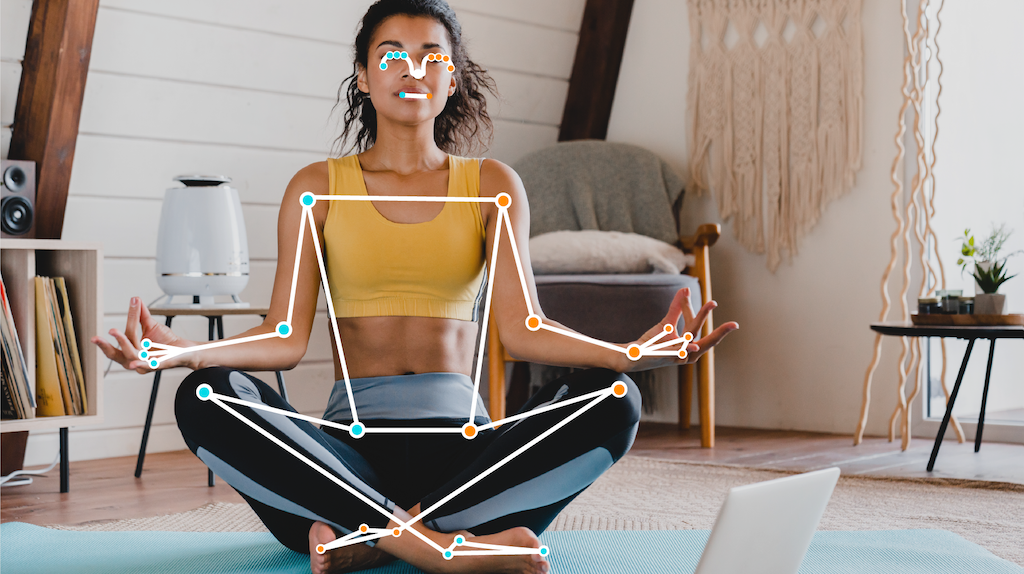
省略可能なセグメンテーション マスクは、各ピクセルが検出された人物に属する可能性を表します。次の画像は、タスク出力の分割マスクです。

Pose Landmarker のサンプルコードは、タスクから返された結果を表示する方法を示しています。詳細については、OverlayView クラスをご覧ください。

